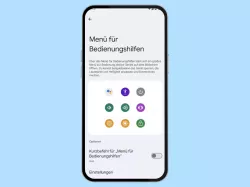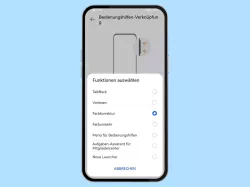Samsung: Bedienungshilfen für Interaktionen einrichten
Lege die Bedienungshilfen für die Interaktionen auf dem Samsung-Smartphone fest.
Von Simon Gralki · Veröffentlicht am
Mit dieser Anleitung aus unserem ultimativen Samsung-Guide erklären wir dir die Benutzeroberfläche OneUI Schritt für Schritt.
Um die Nutzung des Samsung-Smartphones für ältere Personen zu vereinfachen, bietet das System zahlreiche Eingabehilfen. Wie man die unterschiedlichen Bedienungshilfen für Interaktionen einrichtet, zeigen wir hier.
Für eine einfache Bedienung kann beispielsweise die Verzögerung beim Halten einer App oder ein Steuerelement angepasst oder ein Assistentenmenü aktiviert werden, dass jederzeit über eine Schaltfläche auf dem Bildschirm zugänglich ist und zahlreiche Schnellzugriffe zu den wichtigsten Funktionen auf dem Samsung-Gerät bereithält.
Auch kann das Samsung-Smartphone über einen universellen Steuerbefehl bedient werden, wofür eigene Gesten erstellt werden können, dass beispielsweise beim Blinzeln die Zurück-Option ausgeführt wird.
Assistentenmenü
Das Assistentenmenü ist ein Menü mit Schaltflächen, über das verschiedene Schnellzugriffe zu bestimmten Funktionen auf dem Samsung-Smartphone erreichbar sind.
Das schwebene Menü legt sich über den Bildschirm und kann beliebig an jede Position verschoben werden.
Die Tasten beziehungsweise Schalftflächen lassen sich jederzeit neu anordnern oder auch austauschen, wofür die folgenden Optionen zur Verfügung stehen und maximal 12 Verknüpfungen zum Assistentenmenü hinzugefügt werden können:
- Kürzlich verwendete Apps
- Home
- Zurück
- Bildschirm aus
- Lautstärke
- Screenshot
- Benachrichtigungsfeld öffnen
- Auf- und Zuziehen
- Ausschalt-Menü
- Cursor
- Bildschirmsteuerung
- Menüeinstellungen (Assistentenmenü)
- Helligkeit
- Bildschirmdrehung
- Mit Bixby sprechen
- Bixby öffnen
- Vergrößerungsfenster
- SOS senden






- Öffne die Einstellungen
- Tippe auf Eingabehilfe
- Tippe auf Interaktion und Geschicklichkeit
- Tippe auf Assistentenmenü
- Aktiviere oder deaktiviere Assistentenmenü
- Tippe auf Zulassen
Universeller Steuerbefehl
Durch den universellen Steuerbefehl kann mit dem Samsung-Gerät interagiert werden, indem externes Zubehör wie Schalter angeschlossen werden.
Neben der Schaltersteuerung kann das Gerät auch durch Nicken, Kopf drehen, Mund Öffnen und vieles mehr gesteuert werden.
Die Steuerung durch Gesten erfolgt durch den Zugriff der Frontkamera die jede Bewegung aufzeichnet. Wird ein bekanntes Muster erkannt, wird dazu der hinterlegte Steuerbefehl ausgeführt.
Die Steuerbefehle können ganz nach eigenen Belieben einer Geste zugeordnet werden.






- Öffne die Einstellungen
- Tippe auf Eingabehilfe
- Tippe auf Interaktion und Geschicklichkeit
- Tippe auf Universeller Steuerbefehl
- Aktiviere oder deaktiviere Universeller Steuerbefehl
- Tippe auf Neuer Steuerbefehl und folge den Anweisungen auf dem Bildschirm
Verzögerung bei Berühren/Halten
Das "Berühren und Halten" ist ein elementar wichtiger Steuerbefehl auf dem Samsung-Smartphone, um bestimmte Funktionen auszuführen. Damit lassen sich beispielsweise App-Verknüpfungen verschieben oder Dateien in den Papierkorb ziehen. Auch wird die Geste dazu verwendet, um bestimmte Popup-Menüs von Apps einzublenden.
Damit auf dem Samsung-Gerät "Berühren und Halten" als Befehl erkennt wird, liegt die Verzögerung standardmäßig bei 0,5 Sekunden, sodass eine Verwechslung mit dem einfachen Tippen verhindert wird.
Um die Verzögerung bei Berühren/Halten an die Bedürfnisse des Nutzers anzupassen, stehen die folgenden Optionen zur Verfügung:
- Sehr kurz (0,3 Sekunden)
- Kurz (0,5 Sekunden)
- Mittel (1 Sekunde)
- Lang (1,5 Sekunden)
- Benutzerdefiniert





- Öffne die Einstellungen
- Tippe auf Eingabehilfe
- Tippe auf Interaktion und Geschicklichkeit
- Tippe auf Verzögerung bei Berühren/Halten
- Wähle Sehr kurz, Kurz, Mittel, Lang oder Benutzerdefiniert
Ignorieren wiederholter Berührungen
Das Samsung-Gerät verfügt eine Funktion zum Ignorieren wiederholter Berührungen, denn standardmäßig kann eine Berührung innerhalb von 0,1 Sekunden erfolgen.
Alle weiteren Berührungen innerhalb dieser Zeit werden ignoriert. Die Zeitspanne kann auf bis zu 4 Sekunden angepasst werden, wodurch ungewollte Tippvorgänge ignoriert werden, sodass nur das erste Antippen erkannt wird.






- Öffne die Einstellungen
- Tippe auf Eingabehilfe
- Tippe auf Interaktion und Geschicklichkeit
- Tippe auf Ignorieren wiederholter Berührungen
- Aktiviere oder deaktiviere Ignorieren wiederholter Berührungen
- Lege die Verzögerung fest
Automatischer Klick
Das Samsung-Handy soll automatisch klicken?
Dank der Bedienungshilfe "Automatische Aktion nach Zeigerstopp" kann das Gerät automatisch einen Klick ausführen, wenn die über USB oder Bluetooth verbundene Maus angehalten, also nicht weiter bewegt wird.
Auch kann man die Verzögerung beziehungsweise die Dauer bis zum automatischen Klick einstellen und den Ecken des Bildschirms Funktionen zuweisen, sodass beispielsweise durch das Klicken oben rechts ein Screenshot aufgenommen wird.





- Öffne die Einstellungen
- Tippe auf Eingabehilfe
- Tippe auf Interaktion und Geschicklichkeit
- Tippe auf Automatische Aktion nach Zeigerstopp
- Aktiviere oder deaktiviere Automatisch Klicken
Häufig gestellte Fragen (FAQ)
Was ist die Verzögerung von Berühren und Halten?
Die Verzögerung von Berühren und Halten ist die Dauer, bis zum Einblenden von Menüs oder Optionen, nachdem beispielsweise ein App-Symbol auf dem Samsung-Smartphone angetippt und gehalten wurde und kann jederzeit angepasst werden.
Wofür ist das Ignorieren wiederholter Berührungen?
Das Ignorieren wiederholter Berührungen ist eine Eingabehilfe auf dem Samsung-Smartphone und erleichtert die Bedienung des Gerät. Hierbei werden wiederholte Eingaben während einer bestimmten Dauer nicht registriert oder übernommen, falls der Nutzer Schwierigkeiten mit der Bedienung des Touchscreens hat.
Wofür ist der Universelle Steuerbefehl?
Über den universellen Steuerbefehl lässt sich das Samsung-Smartphone mittels externen Schaltern oder über Gesten wie Nicken oder Blinzeln bedienen.
Bei der Aktivierung des universellen Steuerbefehls wird eine entsprechende Aktion und eine dazugehörige Geste festgelegt, die dann mittels Frontkamera registriert wird.
Wie startet man das Assistentenmenü?
Nach der Aktivierung des Assistentenmenüs auf dem Samsung-Smartphone kann es jederzeit durch Antippen der eingeblendeten Schhaltfläche geöffnet werden.
Bei der Nutzung ist es egal, ob das Menü auf dem Startbildschirm oder in anderen Apps geöffnet wird.